Krajowy System e-Faktur od 1 lutego 2026 r.
Krajowy System e-Faktur – jest ostateczne potwierdzenie, odliczanie trwa!
12.04.2025 Ministerstwo Finansów opublikowało plan wdrożenia KSeF, tym samym potwierdzając wprowadzenie obowiązku wystawiania e-faktur dla wszystkich podatników (czynnych i zwolnionych z VAT), w dwóch głównych etapach z dodatkowym odroczeniem dla najmniejszych przedsiębiorców:
od 1 lutego 2026 r. dla dużych podatników (o wartości sprzedaży za 2024 r. przekraczającej 200 mln zł wraz z podatkiem),
od 1 kwietnia 2026 r. dla pozostałych przedsiębiorców, z wyjątkiem najmniejszych podatników „wykluczonych cyfrowo”, których transakcje obejmują niewielkie kwoty (do 450 zł dla pojedynczej faktury i do łącznej wartości sprzedaży do 10 tys. zł miesięcznie) i którzy będą objęci tym obowiązkiem od 1 stycznia 2027 r.
Złagodzenia
Faktury VAT RR dokumentujące nabycie produktów rolnych od rolników ryczałtowych nie będą objęte obowiązkiem wystawiania w KSeF. Możliwość wystawienia tych dokumentów w systemie będzie dostępna od 1 kwietnia 2026 r., a nie jak wcześniej planowano od 1 lutego 2026 r.
-
do końca 2026 r.:
- będzie utrzymana możliwość wystawiania faktur z kas rejestrujących,
- nie będzie kar za błędy związane z fakturowaniem za pośrednictwem KSeF,
- nie będzie obowiązku podawania numeru KSeF w płatnościach za e-faktury (również tych wykonanych w mechanizmie podzielonej płatności (MPP)).
Uwaga
Fakt, że przedsiębiorca objęty został obowiązkiem wysyłania do KSeF wystawionych przez siebie dokumentów dopiero od 1 kwietnia 2026, nie zwalnia go z obowiązku ODBIERANIA dokumentów z KSeF już od 1 lutego 2026, jeżeli inny przedsiębiorca objęty obowiązkiem KSeF zarejestruje dla niego fakturę. Można będzie to robić samodzielnie (aplikacją od Ministerstwa Finansów), ale zdecydowanie łatwiej będzie korzystać z automatycznej obsługi zapewnianej przez Businesslink.
W systemach Wapro ERP za komunikację z KSeF odpowiada właśnie usługa Businesslink, która oprócz realizacji obowiązku ustawowego, przede wszystkim umożliwia wymianę dokumentów między kontrahentami, wspomaga pracę biur rachunkowych, a docelowo będzie rozszerzana o kolejne funkcje wspomagające obieg dokumentów w przedsiębiorstwie.
Od 1 listopada 2025 r. przedsiębiorcy będą mogli występować o certyfikaty wystawcy faktury. Pozwolą one na uwierzytelnienie się w systemie i są niezbędne do wystawiania e-faktur na wypadek awarii systemu i w trybie „offline24” w okresie obligatoryjnego KSeF. Certyfikaty zapewnią bezpieczeństwo i kompletność systemu, a jednocześnie zagwarantują ciągłość procesu wystawiania faktur niezależnie od okoliczności zewnętrznych.
Przydane Linki
Krajowy System e-Faktur – plan wdrożenia
Licencja Businesslink – platforma wymiany dokumentów z KSeF dla Wapro ERP – Cennik
Rejestracja firmy w KSeF – Krajowy System e-Faktur
Różnice w sposobie zarządzania usługą Businesslink wariant BIURO i BIZNES
Jak skonfigurować Businesslink z KSeF w programach księgowych?
Jak działa Businesslink z KSeF w programach księgowych?
Jak skonfigurować Businesslink z KSeF w programach do fakturowania?
Jak działa Businesslink z KSeF w programach do fakturowania?
Filmy informacyjne i szkoleniowe
Pytania i odpowiedzi – Obsługa KSeF w Wapro ERP
KSeF w systemach WAPRO ERP
Funkcjonalność usługi Businesslink w każdym z programów Wapro ERP została dostosowana do pełnionej przez dany program roli.
W programach finansowo – księgowych jest to pobieranie e-faktur (sprzedaży i zakupu), w programach fakturowanie oraz sprzedaż i magazyn jest to wysyłanie e-faktur sprzedaży oraz pobieranie e-faktur zakupu.
Businesslink jako aplikacja działa w „chmurze” w związku z tym wszystkie operacje wykonuje w tle, jest praktycznie niewidoczna dla użytkownika obsługującego program. Interakcja z usługą odbywa się przez interfejsy tych programów.
Integracja z platformą KSeF za pośrednictwem Businesslink polega na:
- Każdorazowo, automatycznym logowaniu programu za pośrednictwem udostępnionego API na platformie KSeF. Logowanie odbywa się w „tle”;
- Okresowym sprawdzaniu czy na platformie KSeF pojawiły się nowe e-faktury a jeżeli tak, odebraniu ich;
- Nadzoruje i kontroluje proces odbierania e-faktur z KSeF:
- dba o wysłanie i odebranie kompletu e-faktur z KSeF;
- kontroluje aktualny status platformy KSeF i informuje o ewentualnych przerwach w działaniu (np. o przerwach serwisowych).
- ze względu na to, że API platformy KSeF ma ustawione limity ilości wysyłanych zapytań w jednostce czasu, a ich przekroczenie może skutkować czasowym zablokowaniem komputera, Businesslink automatycznie reguluje tę ilość tak, aby uniknąć zablokowania.
Licencja Businesslink – cennik
Usługa Businesslink jest płatna, w związku z czym do jej uruchomienia wymagane jest wykupienie odpowiedniej licencji (nie dotyczy wersji próbnej). Wszystkie rodzaje dostępnych licencji są ograniczone czasowo i wydawane na okres 360 dni poza wersją próbną, która wydawana jest na 30 dni. Natomiast cena licencji zależy od maksymalnej, łącznej liczby dokumentów, które mogą zostać przesłane w ramach wykupionego pakietu. Licencja wygasa po przekroczeniu 360 dni użytkowania lub po przekroczeniu limitu liczby przesyłanych dokumentów (wysłanych i odebranych). Jeżeli licencja wygaśnie z któregokolwiek powodu, może zostać przedłużona.
Jak należy rozumieć określenie „łączna ilość dokumentów”? Standardowo licencję wykupują podmioty gospodarcze i jest ona przeznaczona do użytkowania usługi Businesslink we wszystkich programach systemu WAPRO ERP. Jeżeli firma posiada dwa programy WAPRO – przykładowo Wapro Mag Sprzedaż i magazyn oraz Wapro Kaper Księga podatkowa lub Wapro Fakir Finanse i księgowość – do ich obsługi wystarczy jedna licencja Businesslink, ale do łącznego limitu liczby dokumentów wliczane będą wysłane i odebrane dokumenty we wszystkich programach. Jako dokumenty należy rozumieć wszystkie wysłane i odebrane pliki e-faktur, załączników do eFaktur, dokumentów magazynowych, zamówień, umów i tak dalej.
Uwaga
Jeżeli dwa lub więcej programów systemu Wapro ERP zainstalowane są na wielu SQL serwerach, dla każdego będzie wymagana oddzielna licencja Businesslink typu „Oddział”.
Jeżeli bazy danych wszystkich programów znajdują się na jednym SQL serwerze, wystarczy jedna licencja na usługę Businesslink.
W przypadku licencji dla biur rachunkowych do limitu wliczane są wszystkie wysłane i odebrane e-dokumenty własne biura rachunkowego, a także dokumenty obsługiwanych klientów tegoż biura. Jeżeli biuro posiada zarówno program Wapro Fakir Finanse i księgowość wariant BIURO, jak i Wapro Kaper Księga podatkowa w tym samym wariancie, bazy danych programów zainstalowane są na tym samym SQL serwerze, wystarczy jedna licencja Businesslink dla biur rachunkowych, a do limitu dokumentów będą wliczane e-dokumenty wysłane i odebrane za pośrednictwem Businesslink z firm w obu programach.
Licencja Businesslink dla Wapro Fakir i Wapro Kaper występuje w dwóch wariantach:
- BIZNES – dedykowany do obsługi pojedynczej firmy (podatnika). Właściciel licencji jest podmiotem, który może pobierać z KSeF tylko e-faktury własnej firmy. Licencja uprawnia do integracji z KSeF dowolnego programu systemu WAPRO ERP, w firmach o numerze NIP zgodnym z numerem NIP licencji Businesslink;
- BIURO – dedykowany do obsługi przez biura rachunkowe własnej działalności oraz firm klientów biura. Właściciel licencji Businesslink w wariancie Biuro może, pobierać z KSeF własne dokumenty oraz po upoważnieniu jako tak zwany „podmiot trzeci”, dokumenty swoich klientów. Licencja uprawnia do integracji z KSeF jeden lub oba programy finansowo-księgowe w wariancie BIURO.
Podpowiedź
Powyższe należy rozumieć w ten sposób, że licencja, w zależności od wariantu umożliwia logowanie się na platformie KSeF w różny sposób:
- BIZNES – jako podatnik VAT i pobieranie własnych dokumentów;
- BIURO – jako podmiot trzeci i pobieranie poza własnymi dokumentami, również dokumentów swoich klientów.
Przy czym należy pamiętać, że do zalogowania się na platformie KSeF wymagany będzie uwierzytelniający token o odpowiednich uprawnieniach.
Standardowo usługa Businesslink w wariancie:
- BIZNES będzie uruchamiana w wariantach programów finansowo – księgowych innych niż BIURO. Wtedy gdy w programie obsługiwana w programie jest wyłącznie firma właściciela licencji.
- BIURO będzie uruchamiana w wariantach BIURO programów finansowo – księgowych.
Jednak zdarzają się sytuacje, że w programach w wariantach BIZNES i PRESTIŻ zarejestrowanych jest więcej firm z numerami NIP różnymi od numeru NIP właściciela, lub po aktywacji usługi w wariancie BIZNES lub PRESTIŻ, wariant programu zostanie podniesiony do wariantu BIURO. W obu powyższych przypadkach po dodaniu pierwszej firmy o numerze NIP różnym od numeru właściciela licencji w programie z aktywną licencją BIZNES usługi, wariant usługi Businesslink zostanie podniesiony do wariantu BIURO.
Program poinformuje o konieczności zmiany wariantu usługi Businesslink z wariantu BIZNES na wariant BIURO. Po zmianie wariantu konieczne będzie uruchomienie usługi Businesslink BIURO dla każdej z tych firm. Technicznie rzecz biorąc, usługa musi być uruchomiona oddzielnie dla każdej z tych firm.
Uwaga
Jeżeli wariant usługi nie zostanie zmieniony, usługa zostanie zablokowana po 7 dniach.
Różnice w sposobie zarządzania usługą Businesslink wariant BIURO i BIZNES
W każdym programie finansowo – księgowym formatka zarządzania usługą Businesslink dostępna jest z głównego menu programu po wybraniu: Inne -> Businesslink.
Działa ona w dwóch trybach:
- Przed uruchomieniem usługi umożliwia aktywowanie usługi, w tym uruchomienie bezpłatnej wersji próbnej;
- Po uruchomieniu usługi umożliwia konfigurowanie usługi oraz rejestrowanie w usłudze tokenów autoryzacyjnych firm oraz weryfikację parametrów usługi;
Przy czym tak jak już wyżej zostało powiedziane:
- w wariantach BIURO programów finansowo – księgowych aktywowana jest jedna licencja, która umożliwia biuru zalogowanie się i pobranie jako podmiot trzeci dokumentów swoich klientów (oczywiście tych, które upoważniły biuro do tego). Stąd niezależnie od kontekstu aktualnie wybranej w programie firmy, formatka usługi pozwala na zarządzanie tą samą, jedną usługą;
- w wariantach innych niż BIURO programów finansowo – księgowych usługa aktywowana jest oddzielnie dla każdej firmy, tak aby każda firma mogła zalogować się na platformie KSeF jako niezależny podatnik. Stąd aby odpowiednio zarządzać usługą należy to robić w kontekście odpowiednio wybranej w programie firmy.
Jak działa usługa Businesslink w programach finansowo – księgowych?
W programach finansowo – księgowych systemu Wapro ERP podstawową funkcją usługi Businesslink jest ich komunikacja z KSeF. Usługa jest odpowiedzialna za przebieg wszystkich procesów związanych z przesyłaniem e-faktur pomiędzy platformą KSeF a programami systemu WAPRO ERP. W przypadku programów finansowo – księgowych za pobieranie i dostarczanie:
- faktur sprzedaży – wystawionych w KSeF przez system zarządzania sprzedażą firmy;
- faktur zakupu – wystawionych w KSeF przez dostawców firmy;
Uwaga
Przy czym nie jest istotne w jaki sposób e-faktury zostały wystawione, ręcznie na platformie KSeF czy też przez program zarządzania sprzedażą WAPRO ERP lub program innego producenta. Pobrane zostaną wszystkie dokumenty znajdujące się na platformie KSeF.
Po uruchomieniu usługi jest ona gotowa do odbierania e-faktur z KSeF. Przy czym e-faktury w wariantach programów finansowo – księgowych:
- innych niż warianty BIURO będą pobierane w kontekście zarejestrowanej w programie firmy. Firma poprzez udostępnione przez Ministerstwo API loguje się jako podatnik na platformie KSeF.
- w wariantach BIURO będą pobierane w kontekście podmiotu trzeciego jakim jest biuro rachunkowe (biuro rachunkowe poprzez udostępnione przez Ministerstwo API loguje się jako podmiot trzeci i pobiera własne e-faktury oraz e-faktury swoich klientów, którzy je do tego upoważnili).
Po uruchomieniu usługi Businesslink w programie zostanie utworzony i uruchomiony w module czynności automatycznych harmonogram o nazwie „Businesslink”, który jest odpowiedzialny za okresowe wysyłanie zapytań poprzez udostępnione przez Ministerstwa Finansów API, za pośrednictwem usługi Businesslink, a w przypadku pojawienia się nowych e-faktur, pobrania ich. Okienko modułu czynności automatycznych dostępne jest po wybraniu w głównym menu programu polecenia: Zakładka: Inne | Sekcja: Konfiguracja | Polecenie: Czynności automatyczne.
Podpowiedź
- Najkrótszy czas, co jaki moduł czynności automatycznych będzie wysyłał zapytania to 15 minut. Częstotliwość tą można zmniejszyć, natomiast nie da się jej zwiększyć. Wynika to z ograniczeń narzuconych przez Ministerstwo Finansów. W przypadku wysyłania zbyt często takich zapytań, komputer mógłby zostać czasowo zablokowany przez serwer Ministerstwa Finansów.
- Przypominamy, że moduł czynności automatycznych będzie wykonywał zadania zgodnie z harmonogramem nawet jeżeli program finansowo – księgowy jest wyłączony. Wystarczy aby komputer był włączony, podłączony do sieci oraz aby serwer SQL był włączony.
Równocześnie z utworzeniem powyższego harmonogramu, utworzone zostanie nowe źródło danych w o nazwie „Businesslink”. Jest ono wymagane do zadekretowania i zaimportowania do ksiąg pobranych e-faktur.
Wysyłanie zapytań na platformę KSeF rozpocznie się natychmiast po zarejestrowaniu w Businesslink tokenu uprawniającego do zalogowania się poprzez API na platformie KSeF i pobierania dokumentów:
- w wariantach innych niż BIURO tokenu uprawniającego firmę jako podatnika upoważnionego do pobierania e-faktur z platformy KSeF;
- w wariantach BIURO tokenów biura rachunkowego oraz tokenów klientów biura, którzy upoważnią biuro do odbierania z KSeF w ich imieniu swoich dokumentów;
Tokeny należy utworzyć na platformie KSeF:
-
firma jako podatnik, po zalogowaniu się w profilu swojej firmy na platformie KSeF może wygenerować własny token, pobrać go a następnie zarejestrować w usłudze Businesslink;
-
Biuro rachunkowe
- po zalogowaniu się w profilu swojej firmy na platformie KSeF może wygenerować własny token, pobrać go a następnie zarejestrować w usłudze Businesslink;
- tokeny klientów biura może wygenerować samodzielnie, pobrać a następnie zarejestrować go w usłudze Businesslink po zalogowaniu się w profilu klienta na platformie KSeF (jeżeli zostanie do tego upoważniona przez klienta), lub otrzymać tokeny od swoich klientów, którzy wygenerują je sami w swoich profilach w KSeF;
Podpowiedź
-
Tokeny muszą uprawniać co najmniej do przeglądania e-faktur, co jest równoznaczne z uprawnieniem do ich pobierania.
-
W przypadku biur rachunkowych bardzo ważne jest aby wygenerowany token dla konkretnej firmy (podatnika) został zarejestrowany w usłudze Businesslink w kontekście właściwej firmy zarejestrowanej w programie.
-
e-faktury nie będą odbierane z KSeF jeżeli:
- token nie będzie uprawniał do odbioru e-faktur (uprawnienie „do przeglądania” w KSeF);
- token zostanie zarejestrowany w usłudze w kontekście niewłaściwej firmy;
- token zostanie unieważniony w profilu firmy (podatnika) na platformie KSeF;
Po zarejestrowaniu tokenów uwierzytelniających, moduł czynności automatycznych za pośrednictwem usługi Businesslink rozpocznie pobieranie e-faktur z KSeF. W programie trafią one do tak zwanego Bufora importowanych dokumentów gdzie będzie można je zweryfikować i zatwierdzić do zaksięgowania i na koniec przenieść do ksiąg.
Jak skonfigurować Businesslink z KSeF w programach księgowych?
Aktywacja usługi Businesslink umożliwia zintegrowanie programu finansowo – księgowego Wapro Fakir z platformą KSeF, która jest odpowiedzialna za automatyczne pobieranie wystawionych na platformie e-faktur:
- sprzedaży – wystawionych przez firmę,
- zakupu – wystawionych przez dostawców firmy.
W wariancie BIURO usługę należy uruchomić w kontekście firmy biura rachunkowego (właściciela licencji usługi Businesslink). W pozostałych wariantach usługę należy aktywować w kontekście konkretnej firmy.
Podpowiedź
W wariancie BIURO program automatycznie zakłada firmę biuro i właściciela licencji, nawet jeżeli firma ta nie będzie obsługiwana w systemie. Podczas aktywowania usługi należy ją wskazać jako firmę właściciela licencji.
Przy pierwszym aktywowaniu usługi zostanie ona uruchomiona w trybie próbnym. Bezpłatna licencja jest ograniczona do 30 dni i umożliwia:
- w wariancie BIZNES – wysłanie i odebranie łącznie 200 e-dokumentów,
- w wariancie BIURO – wysłanie i odebranie łącznie 600 e-dokumentów.
Jeżeli firma aktywuje usługę Businesslink w innym programie, którego baza danych znajduje się na tym samym SQL serwerze, np. Wapro Mag, program podłączy się automatycznie do istniejącej, wcześniej utworzonej licencji. Jako łączną ilość dokumentów wysłanych i odebranych za pośrednictwem usługi należy rozumieć wszystkie dokumenty wysłane i odebrane łącznie w tych programach. Dotyczy to nie tylko e-faktur ale również np. wysłanych e-mailem załączników do e-faktur.
Jak uruchomić Businesslinka?
Aby uruchomić usługę Businesslink, w programie Wapro Fakir należy przejść do widoku Inne | Businesslink.
Na ekranie wyświetli się okno z prośbą o zaznaczenie w kartotece firmy właściciela licencji.
Uwaga
Dotyczy wariantu BIURO.
Firma właściciela licencji powinna zostać zarejestrowana (utworzona), mimo że nie będzie wykorzystywana do obsługi biura. Numer NIP firmy utworzonej w programie powinien być zgodny z numerem NIP licencji programu Wapro Fakir.
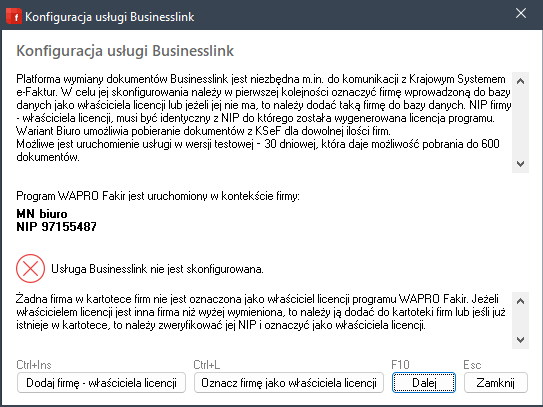
Po kliknięciu przycisku Dalej (klawisz F10) na ekranie wyświetli się formularz rejestracyjny usługi Businesslink,w którym należy uzupełnić dane administratora usługi.
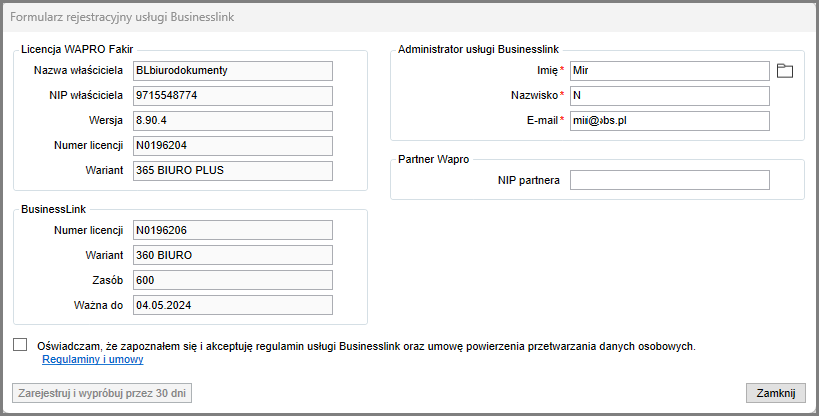
Po wprowadzeniu informacji i potwierdzeniu znajomości regulaminu usługi, należy kliknąć przycisk Zarejestruj i wypróbuj przez 30 dni.
Uwaga
Wersje próbna oraz płatna integrują się ze środowiskiem produkcyjnym KSeF, dlatego dokumenty wystawiane w programach zarządzania sprzedażą oraz odbierane z KSeF w programach finansowo – księgowych będą rzeczywistymi dokumentami handlowymi firm. W tym środowisku nie można wystawiać faktur testowych.
Po kliknięciu przycisku Zamknij, na ekranie wyświetli się komunikat potwierdzający skonfigurowanie usługi.
Jak rozpocząć pracę z KSeF?
W kolejnym etapie użytkownik powinien wybrać sposób działania Businesslinka. Do wyboru ma opcje:
- Businesslink + KSeF – umożliwia bezpośrednią wymianę dokumentów pomiędzy firmami oraz łączy programy do fakturowania z rejestrem KSeF,
- Businesslink – umożliwia bezpośrednią wymianę dokumentów pomiędzy firmami. Połączenie z KSeF można skonfigurować w dowolnym momencie.
Po kliknięciu przycisku Dalej należy wygenerować token firmy, który jest niezbędny do wymiany dokumentów. Użytkownik ma dwie możliwości pozyskania tokena, dzięki opcjom:
Wygeneruj token– jeśli właściciel firmy dysponuje elektronicznym podpisem kwalifikowanym, profilem zaufanym lub posiada kwalifikowaną pieczęć firmy,Wklej token wygenerowany z MF– token utworzony na stronie Ministerstwa Finansów.
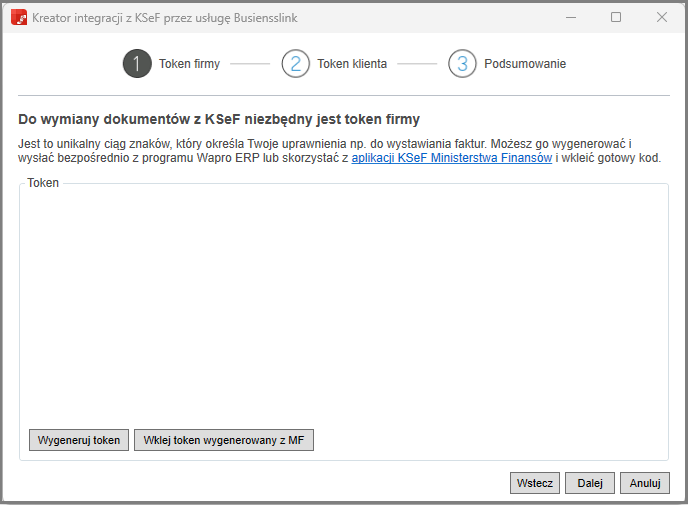
Uwaga
Token nie powinien być przekazywany, zapisywany w żadnym pliku, przesyłany e-mailem, ponieważ od niego zależy bezpieczeństwo danych handlowych firmy znajdujących się w KSeF. Operacja wprowadzania tokena do programu powinna polegać wyłącznie na skopiowaniu go do pamięci podręcznej komputera, a następnie wklejeniu w odpowiednie pole w interfejsie programu i zatwierdzeniu.
Informacja
W wariancie BIZNES użytkownik może wygenerować token tylko dla jednej firmy.
Jak wygenerować token z Ministerstwa Finansów?
Aby przystąpić do rejestrowania tokenu firmy/biura rachunkowego należy uruchomić bezpłatne narzędzie udostępnione przez Ministerstwo Finansów Aplikacja Podatnika KSeF i zalogować się w profilu firmy. Poniższe przykłady, na potrzeby dokumentacji, zostały przygotowane na środowisku testowym KSeF.
Po zalogowaniu się w lewym menu należy wybrać opcję Generuj token, a następnie uzupełnić nazwę tokena i wybrać role (uprawnienia), które ma obsługiwać. Dla programu finansowo – księgowego wystarczy uprawnienie do przeglądania, jeżeli jednak ten sam token ma być wykorzystywany w programie zarządzania sprzedażą, należy wybrać rolę z większymi uprawnieniami.
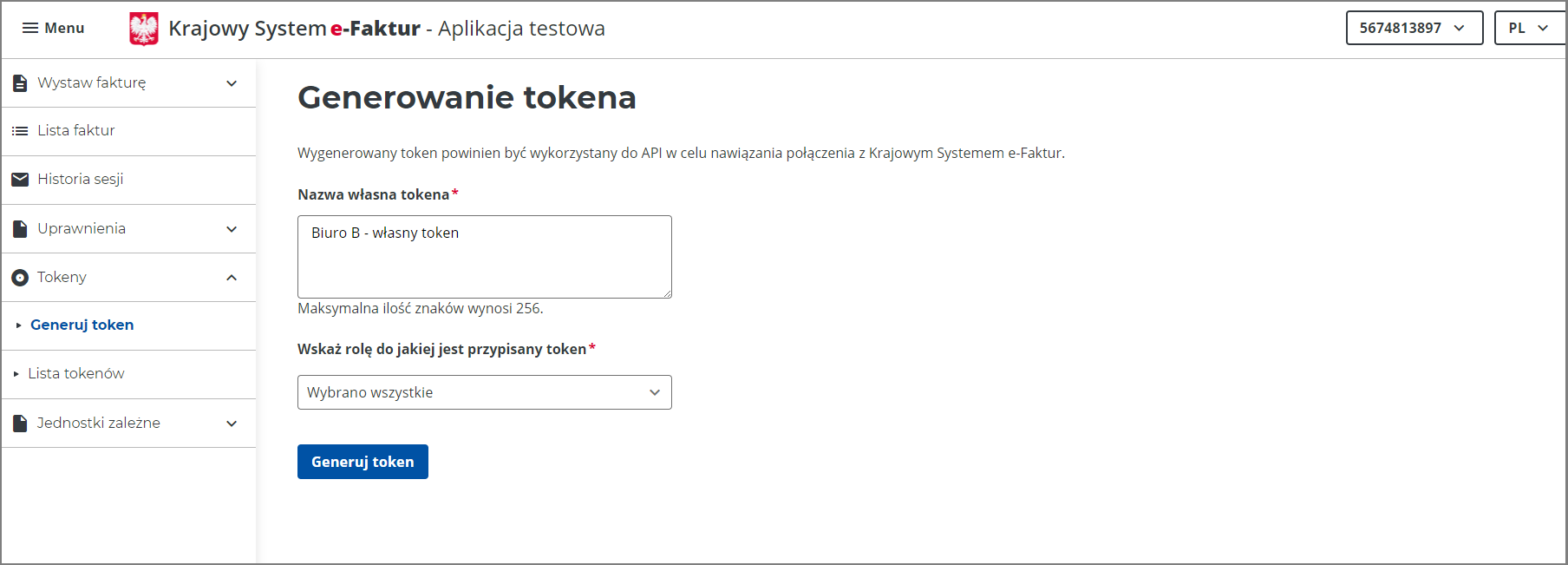
Następnie należy kliknąć przycisk Generuj token.
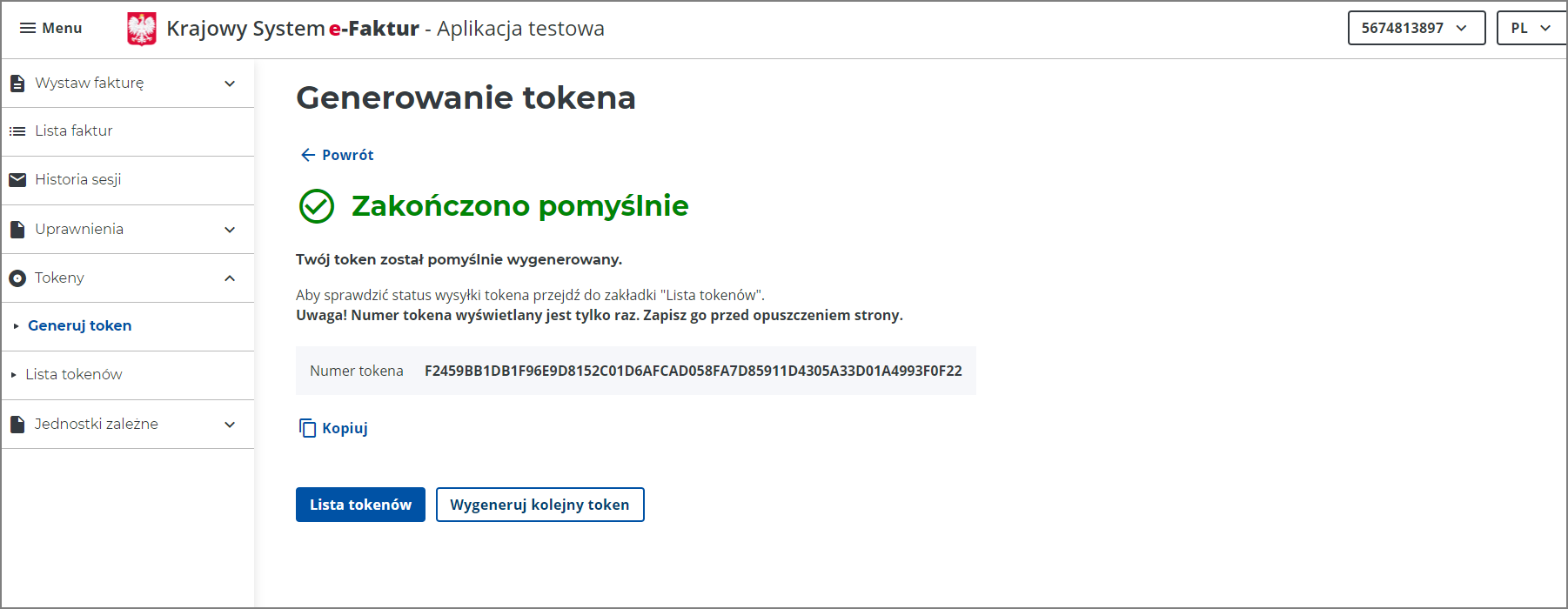
Po kliknięciu przycisku Kopiuj, token zostanie skopiowany do pamięci podręcznej, skąd można go wkleić bezpośrednio do programu.
Jak zintegrować usługę Businesslink z KSeF?
W kolejnym kroku należy przejść do programu Wapro Fakir, kliknąć opcję Wklej token wygenerowany z MF i wkleić kod.
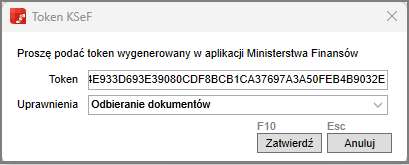
Po kliknięciu przycisku Zatwierdź (klawisz F10), token zostanie zarejestrowany w Businesslink.
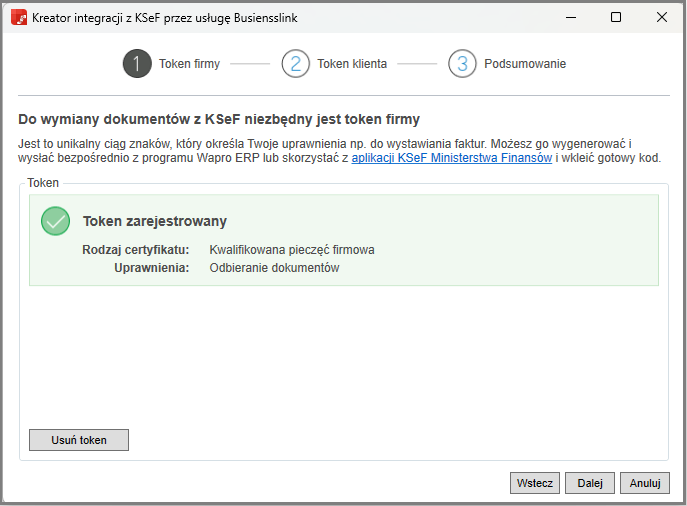
Informacja
W wariancie BIZNES, po zarejestrowaniu tokenu firmy proces konfiguracji dobiega końca.
W wariancie BIURO, po zarejestrowaniu tokenu biura, należy utworzyć tokeny dla każdego klienta, który upoważnił do tego biuro. Można wykonać to na dwa sposoby:
- klient biura, w swoim profilu na platformie KSeF, upoważnia pracownika biura (pracownik powinien mieć kwalifikowany podpis elektroniczny lub podpis profilem zaufanym) lub biuro (wymagana kwalifikowana pieczęć elektroniczna), którzy generują token za niego,
- klient biura na swoim profilu generuje token dla biura z uprawnieniem co najmniej do przeglądania e-faktur, a następnie przekazuje token upoważnionemu pracownikowi biura, który zarejestruje go w usłudze Businesslink za pośrednictwem interfejsu programu finansowo – księgowego.
Uwaga
Metoda samodzielnego wygenerowania tokena, a następnie przekazania go pracownikowi biura nie jest bezpieczna, ponieważ wymaga zapisania tokenu w pliku lub wiadomości mail, co umożliwia ewentualny dostęp do niego osób nieuprawnionych.
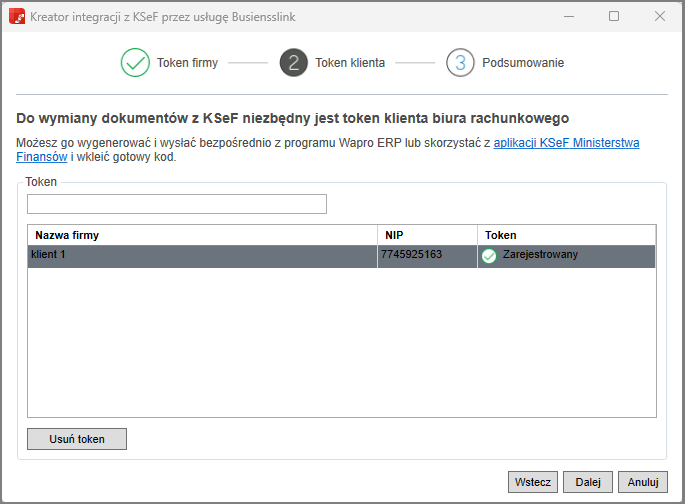
Użytkownik może usunąć token, klikając przycisk Usuń token.
Po kliknięciu przycisku Dalej, wyświetli się komunikat o prawidłowej integracji usługi.

Po uruchomieniu Businesslinka, w module czynności automatycznych w widoku Inne | Czynności automatyczne | Czynności automatyczne, zostanie utworzony odpowiedni harmonogram. W oknie wyświetlana jest informacja o statusie ostatnio wykonanego zadania oraz o czasie następnego. W przypadku statusu w kolorze czerwonym, przyczynę błędu można odczytać po kliknięciu przycisku Historia.
W kolejnym kroku użytkownik powinien kliknąć przycisk Przejdź do konfiguracji.
Informacja
W wariancie BIZNES rejestracja tokenu jest możliwa po przejściu na zakładkę Użytkownicy usługi.
Aby zarejestrować tokeny biura i klientów w wariancie BIURO, należy przejść na zakładkę Uprawnienia KSeF.
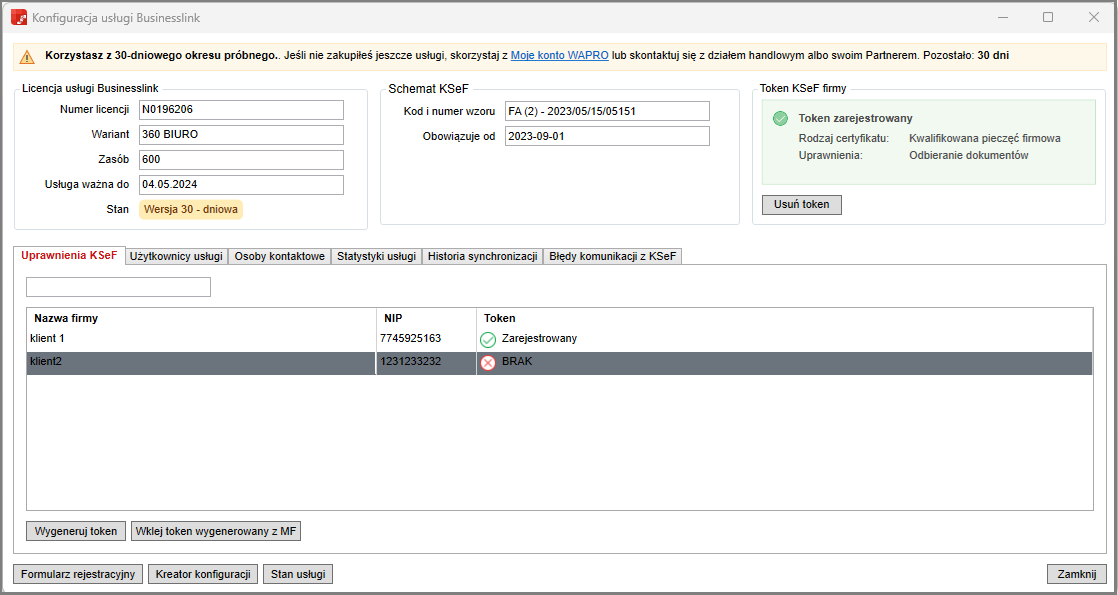
Na zakładce tej widoczna jest lista firm z informacją o poprawnej rejestracji tokenu lub jej braku. Użytkownik może wygenerować brakujący token, klikając przycisk Wygeneruj token lub Wklej token wygenerowany z MF.
Po przejściu na zakładkę Użytkownicy usługi, wyświetli się lista osób wskazanych na formularzu rejestracyjnym do portalu Businesslink. W tym przypadku może to być dowolnie wskazana osoba lub pracownik z kartoteki pracowników.
Na zakładce Osoby do kontaktu widoczne są dane osób, które będą otrzymywać powiadomienia o stanie usługi, czyli np. o awarii, przerwach technicznych itd.
Aby zapoznać sie z dostępnymi statystykami należy przejść na zakładkę Statystyki usługi. Na liście wyświetlą się dokumenty z oznaczeniem wysłane czy odebrane. Rekordy na liście można zawęzić wybierając odpowiedni miesiąc i rok.
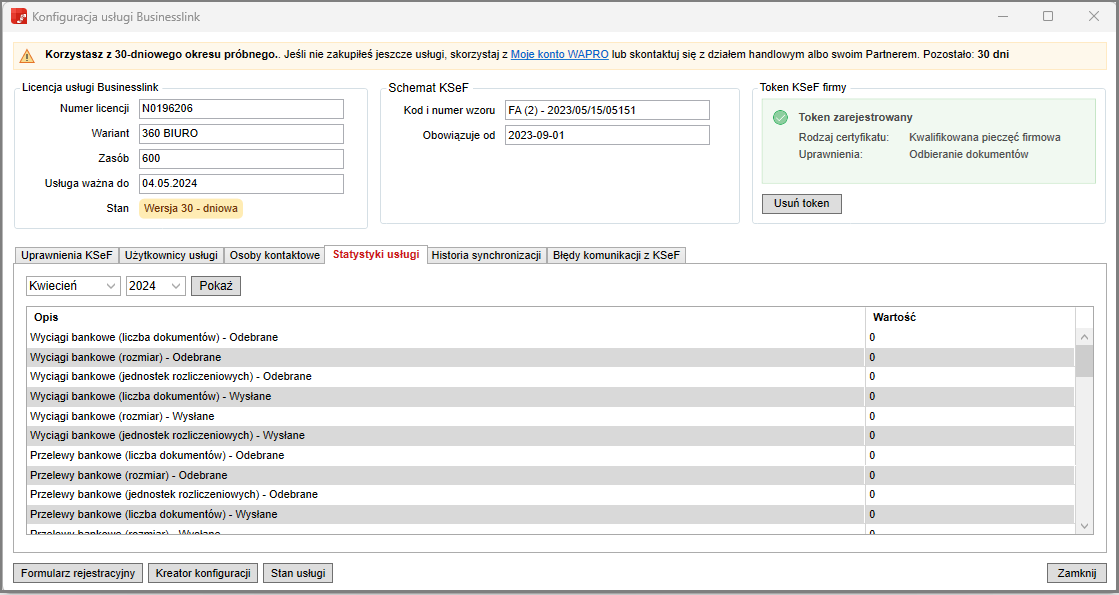
Na zakładce Historia synchronizacji widoczne sa informacje na temat przebiegu wykonywanych operacji. Postawienie znacznika w polu Pokaż tylko błędy spowoduje wyświetlenie jedynie nieprawidłowości.
Zakładka Błędy komunikacji z KSeF prezentuje nieprawidłowości związane z współpracą systemu z KSeF.
W głównym oknie konfiguracji widoczne są także przyciski:
Formularz rejestracyjny– umożliwia modyfikację wprowadzonych danych,Kreator konfiguracji– umożliwia powrót do pierwszego okna kreatora konfiguracji, w którym użytkownik może wybrać sposób działania Businesslinka,Stan usługi– pozwala na sprawdzenie stanu usługi.
Jak skonfigurować Businesslink z KSeF w programach do fakturowania?
Krajowy System e-Faktur (KSeF) to platforma udostępniana przez Ministerstwo Finansów, za pośrednictwem której większość podmiotów ma wymieniać dokumenty handlowe w formie elektronicznej. Formatem obowiązującym będzie plik XML zgodny z formatem FA(x) – x oznacza konkretny schemat obowiązujący w danym przedziale czasu.
Systemy Wapro ERP zarówno handlowe, jak i finansowo-księgowe będą realizowały komunikację z usługą KSeF za pośrednictwem usługi Businesslink dostarczanej przez Asseco Business Solutions, która, poza wysyłką faktur, umożliwia wysyłanie innych typów dokumentów oraz konwertowanie przesyłanych dokumentów XML na różne formaty.
Jak zacząć pracę z KSeF?
Usługa KSeF wymaga pewnych czynności formalnych. Nie wystarczy po prostu uruchomić program i wysłać dokumenty. W pierwszej kolejności firma powinna pozyskać we właściwym dla siebie urzędzie skarbowym dostęp do usługi. Jeśli podmiot jest osobą fizyczną, uprawnienie nadawane jest automatycznie.
Korzystając z aplikacji dostarczonej przez Ministerstwo Finansów można wygenerować token dostępowy i wkleić go do aplikacji. Można także wygenerować taki token z poziomu aplikacji Wapro Mag (wymagany jest podpis kwalifikowany).
Wymiana możliwa jest za pośrednictwem usługi Businesslink (użytkownik, który chce automatycznie wysyłać i odbierać dokumenty musi posiadać abonament na usługę). Alternatywnie użytkownicy mogą eksportować faktury do formatu zgodnego z KSeF i wysyłać dokumenty przez wspomnianą aplikację Ministerstwa Finansów.
Jak uruchomić integrację Businesslinka?
Usługa integracji Businesslink dostępna jest bezpośrednio w aplikacji Wapro Mag. Do prawidłowego działania wymagany jest abonament na usługę Businesslink oraz aktywna licencja programu Wapro Mag.
Aby zarejestrować się w usłudze i uruchomić proces integracji, należy przejść do widoku Inne | Businesslink. W oknie Konfiguracja usługi należy wprowadzić wymagane dane: numer licencji, liczbę stanowisk, a także wprowadzić dane administratora usługi.
Warto wiedzieć
Administratorem usługi powinna być osoba, która ma bezpośredni dostęp do systemu i będzie zarządzała Businesslinkiem. Kluczowym elementem dla administratora jest adres e-mail, który służy do odbierania zaproszeń do usługi od partnerów biznesowych. Aby umożliwić nawiązanie współpracy z usługą partnera, konieczne jest podanie prawidłowego adresu e-mail.
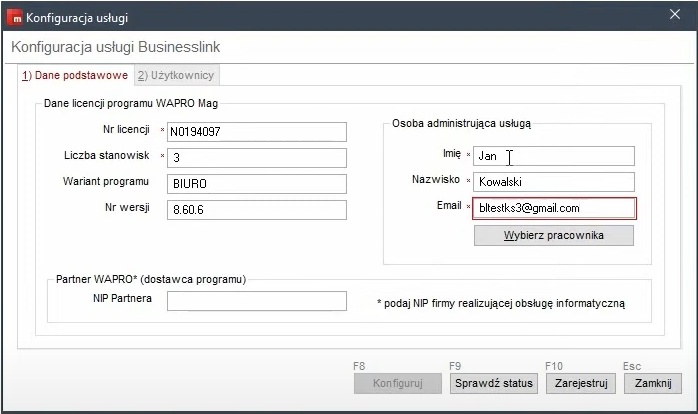
Po wprowadzeniu danych podstawowych i informacji o użytkownikach, należy kliknąć przycisk Zarejestruj (klawisz F10).
Jak aktywować usługę Businesslink?
Wybranie opcji Zarejestruj (klawisz F10), w zależności od tego, czy jest to pierwsza konfiguracja, czy kolejna, spowoduje uruchomienie modułu, który sprawdza, czy klient posiada już usługę Businesslink. Jeśli tak, zostanie ona użyta do uruchomienia integracji, jeśli nie – zostanie wygenerowana usługa w trybie testowym na 200 dokumentów na okres 30 dni.
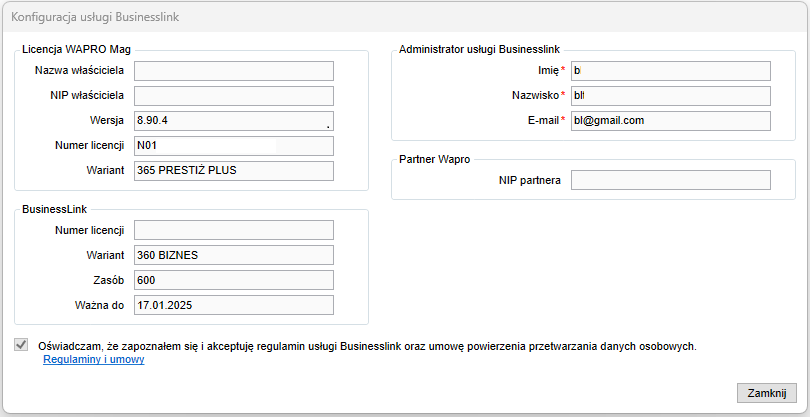
Wybranie opcji Rejestruj usługę uruchamia proces utworzenia konta w usłudze wraz z pobraniem konfiguracji niezbędnej do tego, aby system ERP mógł wymieniać dane.
Jak skonfigurować usługę Businesslink?
Jeśli usługa Businesslink jest już gotowa, użytkownik może wprowadzić token skopiowany z portalu MF za pomocą opcji Wyślij token KSeF lub uruchomić funkcję generowania tokenu przez API.
Wybranie opcji Wygeneruj pozwala określić sposób generacji. Użytkownik może wskazać, jaki rodzaj certyfikatu ma być użyty do uwierzytelnienia oraz jakie uprawnienia dany token posiada (wysyłanie i odbiór czy tylko odbiór (np. biuro rachunkowe)).
Opcja druga, czyli wysyłka gotowego tokenu, jest zdecydowanie prostsza i polega na wklejeniu wygenerowanego tokenu oraz wskazaniu jego uprawnień.
Obecnie API udostępniane przez MF dla usługi KSeF nie posiada możliwości automatycznego sprawdzenia, jakie uprawnienia ma dany token. Bardzo istotne jest uważne generowanie tokenu i wskazanie odpowiednich uprawnień, jakie on posiada, aby nie pojawiały się problemy w komunikacji z usługą.
Informacja
Ministerstwo Finansów zapowiedziało zmiany w obsłudze tokenów uwierzytelniających. Z dniem 01.01.2025 r. wszystkie wygenerowane tokeny wygasną, ponieważ nowe będą korzystały z tzw. kluczy prywatnych i publicznych. Na dzień dzisiejszy nie ma jeszcze szczegółów jak implementować takie tokeny w systemach ERP, zmiany będą sukcesywnie pojawiać się w kolejnych wersjach aplikacji.
Uprawnienia mogą być nadane dla całej firmy (wszyscy użytkownicy komunikują się z usługą w procesie wysyłki i odbierania faktur jednym tokenem) lub na poziomie użytkownika. Jeśli firma ma bardziej sformalizowane role, może rozdzielić proces zapisywania faktur w systemie od procesu wysyłki ich do KSeF. Można rozdzielić te role poprzez przypisanie tokenu do pracownika. Proces przypisania dostępny jest do zainicjowania na zakładce Uprawnienia KSeF i nie różni się niczym od nadawania tokenu dla firmy poza faktem, że system powiąże token z użytkownikiem, a nie z firmą.
W trakcie komunikacji z usługą system sprawdza czy posiada token dla firmy. Jeśli token nie jest przypisany, to sprawdza jego przypisanie dla konkretnego użytkownika.
Jak określić parametry konfiguracyjne w programie?
Do komunikacji z usługą dodane są różne parametry, które wpływają na to, na ile automatycznie pewne zdarzenia mają się odbywać (np. automatyczna próba przeniesienia FV z bufora do głównego rejestru), bądź jakie dane mają być podstawiane w trakcie tworzenia plików eksportu.
Parametry dostępne są w menu Administrator | Konfiguracja firmy | Wymiana dokumentów.
Jak działa Businesslink z KSeF w programach do fakturowania?
Jak wysyłać dokumenty?
Dokumenty wysyłane są z bufora dokumentów i w tym też miejscu dostępne są najbardziej szczegółowe informacje o stanie wysyłki. Użytkownik może wysłać dokument z listy dokumentów handlowych do bufora, korzystając z funkcji operacji dodatkowych – Prześlij zaznaczone dokumenty do bufora. Operacja ta przenosi dokument tylko do bufora, gdzie oczekuje on na dalsze działanie operatora.
Druga operacja to Prześlij zaznaczone dokumenty do Businesslink – przenosi w tle dokumenty do bufora, a następnie z bufora próbuje wysłać je do usługi Businesslink.
W trakcie wysyłki dokumentu sprawdzana jest zgodność utworzonego dokumentu XML z tzw. schematem XSD, czyli semantyczna poprawność pliku.
Walidacja pliku ze schematem XSD oznacza tylko sprawdzenie spójności na poziomie technicznym, np. czy pole NIP jest polem numerycznym a nie alfanumerycznym lub czy pole numer nie jest dłuższe niż zakłada odbiorca. Walidacja XSD nie obejmuje spójności biznesowej, np. czy kwota VAT jest błędnie obliczona.
Aby wysłać dokument do usługi KSeF dla danego kontrahenta, należy oznaczyć w systemie, od kiedy taka komunikacja z danym kontrahentem jest obsługiwana. W tym celu użytkownik powinien w kartotece kontrahenta zaznaczyć jednego kontrahenta lub wielu i wybrać z listy Operacji dodatkowych pozycję Grupowa zmiana danych handlowych. W zakładce KSeF może wskazać od kiedy odbiera i wysyła dokumenty przez KSeF z danym kontrahentem.
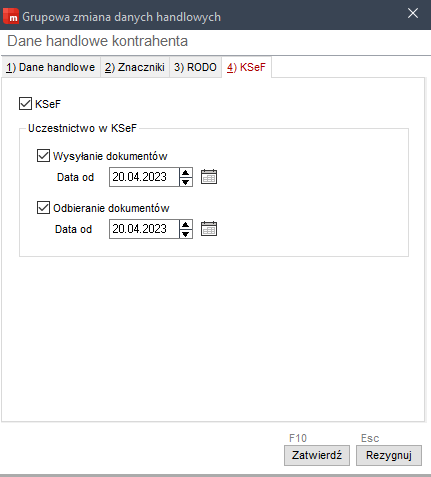
Ustawione daty na poziomie pojedynczych kontrahentów mogą być zweryfikowane podczas modyfikacji danych kontrahenta, na zakładce Dane handlowe.
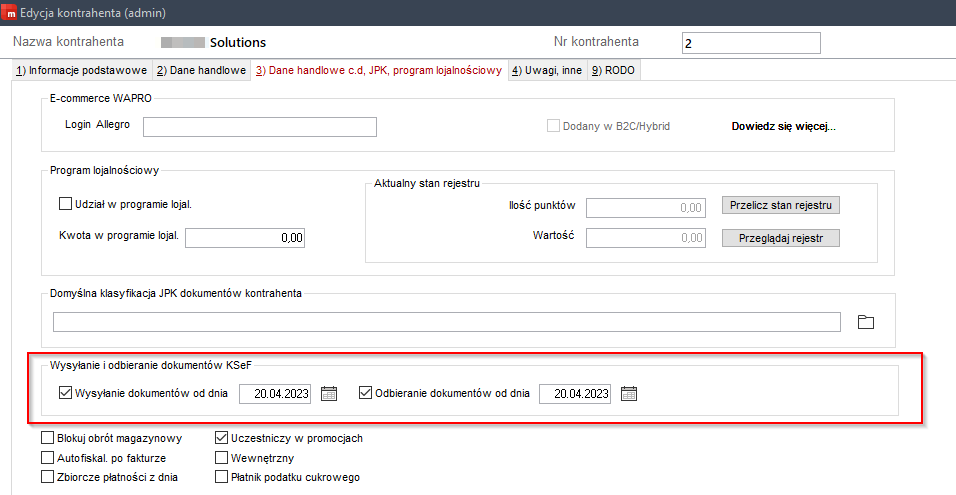
Jeśli faktura została wysłana do KSeF, to widać to zarówno w buforze, jak i w głównej liście dokumentów handlowych.
Poniżej przykładowe FV wysłane do KSeF, dla których nadane zostały numery KSeF w formie unikatowych identyfikatorów alfanumerycznych tzw. GUID, a także dostępne są informacje o tym, gdzie pobrać UPO i kiedy usługa odebrała dokument.
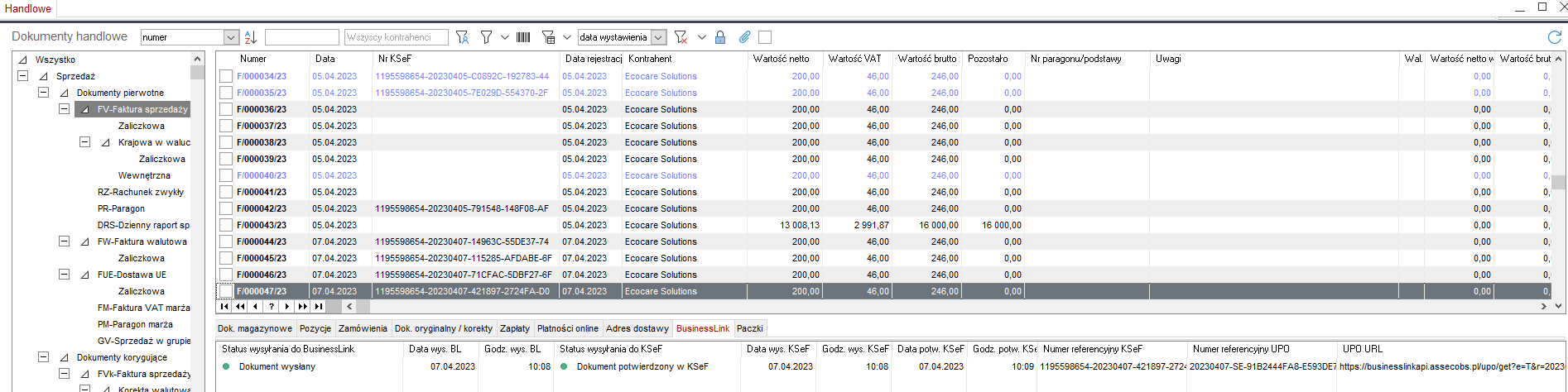
Wszystkie szczegółowe informacje dostępne są na zakładce w dolnej części okna. Pod prawym przyciskiem myszy dostępna jest akcja Pokaż w buforze oraz Pobierz UPO.
Dokument UPO to dokument XML, który zawiera techniczne informacje o fakcie wysłania i odebrania dokumentu – jest to Urzędowe Potwierdzenie Odbioru tworzone przez system KSeF.
W przypadku kiedy użytkownik wysyła paczkę dokumentów, np. 20 faktur w jednym czasie, to faktury będą wysłane do usługi w ramach tzw. sesji interaktywnej systemu KSeF. W takim przypadku dokument UPO nie dotyczy tylko jednego dokumentu, ale całej sesji, co oznacza, że jego dostępność nie będzie natychmiastowa po wysyłce, lecz dopiero po przetworzeniu całej paczki dokumentów z danej sesji.
Jeśli w trakcie wystawiania dokumentu system stwierdzi, że dokument w formie XML ma > 1MB rozmiaru, to zaistnieje konieczność podpisania tego dokumentu. Jest to bardzo specyficzna forma wysyłki dokumentu i różni się od podstawowych wysyłek. System KSeF wymaga, aby taki dokument był dzielony na porcje jednak, aby całość wysyłki była zgodna z zasadą spójności, wymagane jest podpisanie takiej wysyłki w porcjach (podpisem kwalifikowanym). W tym celu system zwróci do Wapro Mag status mówiący o konieczności podpisu. W Buforze dokumentów na liście szczegółów użytkownik do dyspozycji ma opcję podpisu pliku i dopiero po jego podpisaniu może ponowić wysyłkę.
Standardowe faktury mają rozmiar dużo mniejszy niż 1MB, ale w przypadku np. faktur korygujących za okres lub faktur zbiorczych, możliwe jest wygenerowanie dużej liczby pozycji i ich atrybutów, które sumarycznie spowodują przekroczenie tego limitu.
Analogicznie z poziomu bufora dokumentów (Inne | Bufor dokumentów) dostępny jest podgląd tego, co zostało wysłane do usługi oraz co zostało z niej odebrane i jaki ma status.
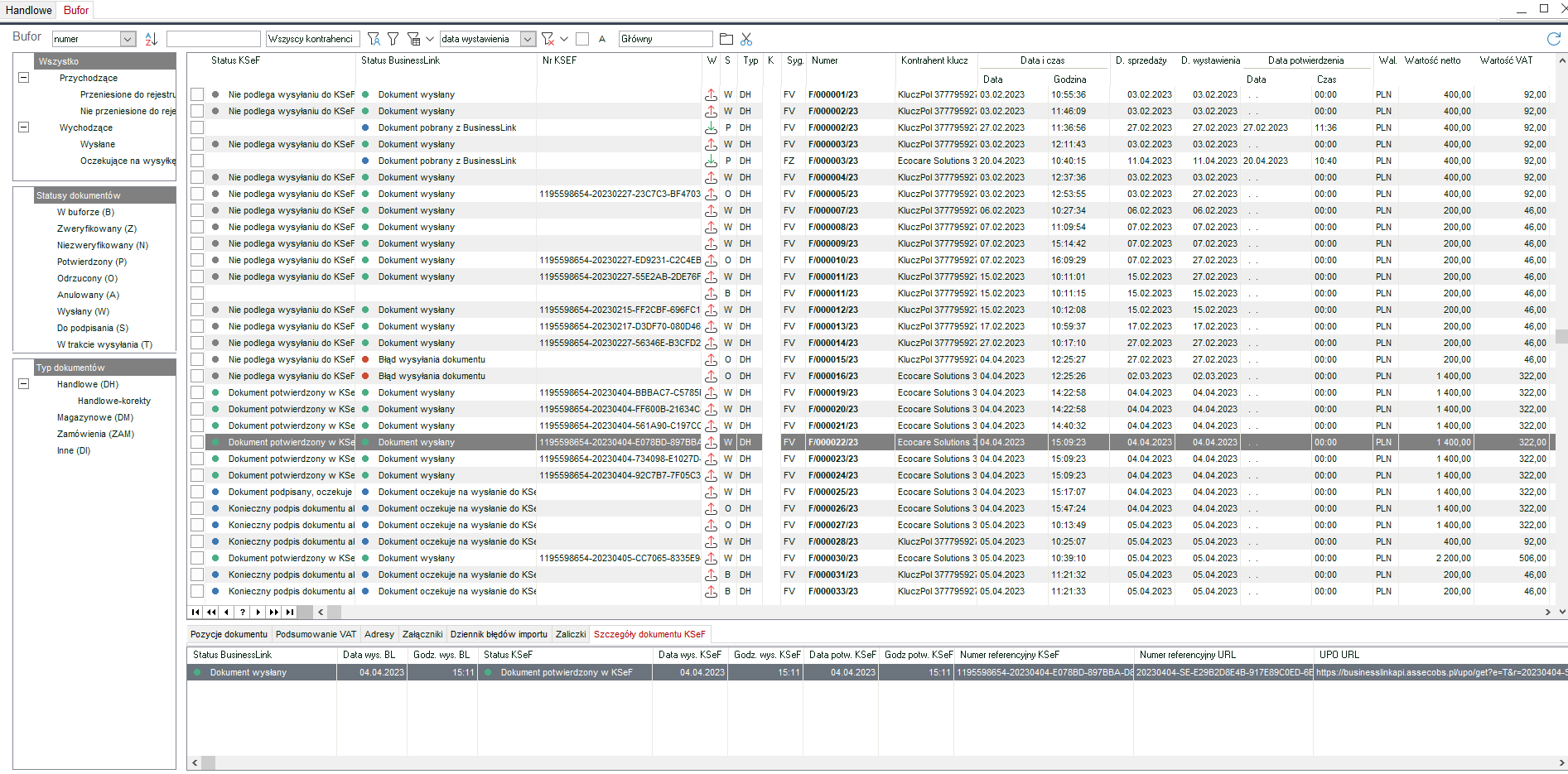
Jeśli użytkownik ustawi się na dokumencie, który otrzymał status błędny, na dole w listach szczegółów system wyświetli zakładkę Dziennik błędów importu.
Jak filtrować dokumenty?
Zarówno w module dokumenty handlowe, jak również w buforze dokumentów, użytkownik może ustawić filtry pozwalające na wyświetlanie dokumentów o określonym statusie.
W obydwu przypadkach filtry dostępne są w oknie zaawansowanych filtrów pod klawiszem F8.
Filtry w dokumentach handlowych
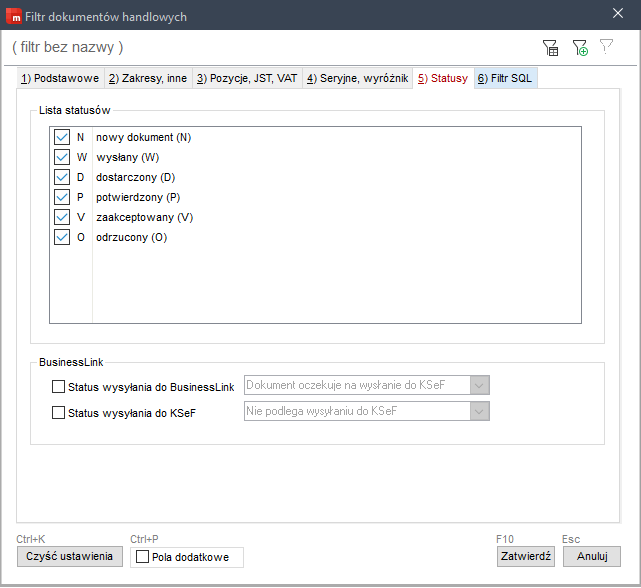
Filtry w buforze
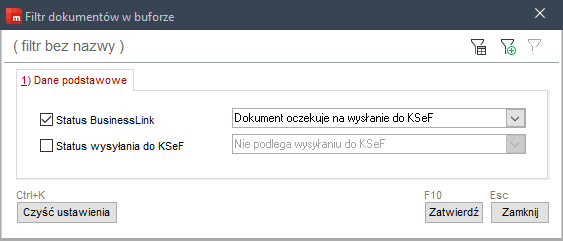
WARTO WIEDZIEĆ
Dokument wysyłany jest przy pomocy usługi Businesslink, dlatego też dokumenty otrzymują oddzielne statusy. Status Businesslink to status dostarczenia dokumentu do pierwszej usługi w ciągu komunikacji. Status KSeF to odpowiedź systemu MF.
W określonych przypadkach awarii czy zaplanowanych prac serwisowych, niektóre elementy usługi mogą być niedostępne.
Podgląd dokumentu KSeF
Dokumenty wymieniane przez KSeF są zapisywane w formie plików technicznych XML, służą do komunikacji programowej i nie są przejrzyste dla zwykłego użytkownika. Aby zwizualizować w sposób czytelny dla użytkownika zawartość dokumentu faktury, powstały tzw. transformaty, które prezentują plik XML w postaci strony HTML.
Aby obejrzeć plik w buforze, należy na zakładce Załączniki kliknąć prawym przyciskiem myszy i wybrać opcję Podgląd KSeF.
PODPOWIEDŹ
Podgląd może dotyczyć zarówno części graficznej, jak i zakładki XML.
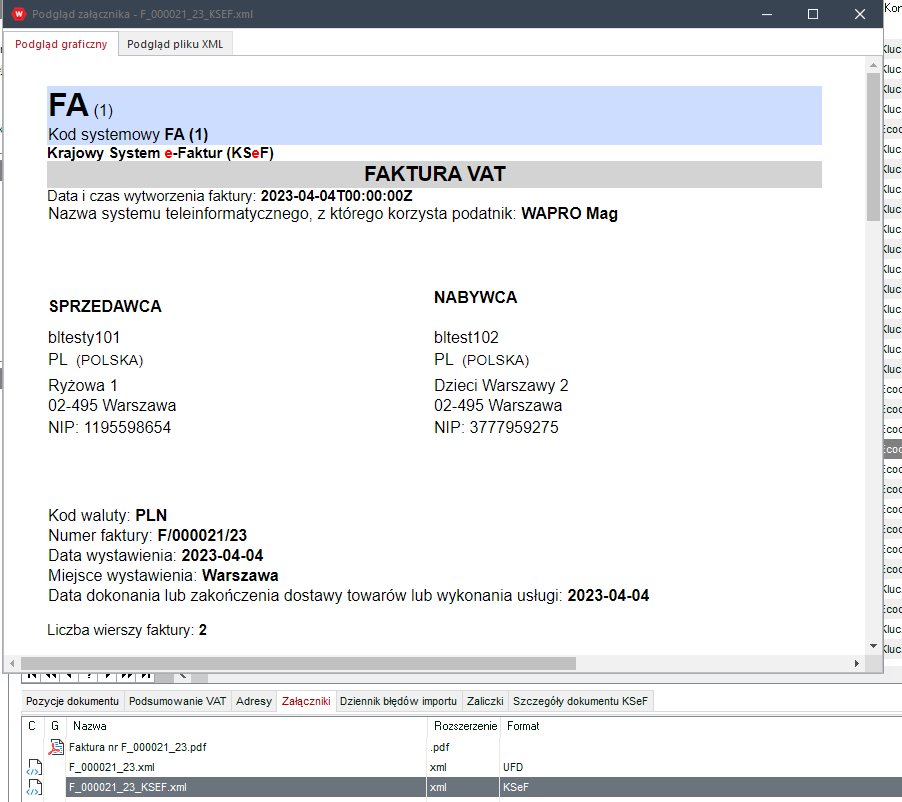
Walidacja dokumentu
W przypadku kiedy dane wprowadzone w systemie ERP są błędne i powodują problem walidacji z KSeF, można dokonać wizualizacji błędu. Analogicznie do podglądu, na zakładce Załączniki dostępna jest opcja Walidacja KSeF umożliwiająca wskazanie sekcji w pliku XML, która zawiera błędne dane.

